テーブル・ブロックは、ブロック・ライブラリ(CL46)の "Columns "カテゴリにあります。
1
列、行、ヘッド
テーブルは行と列で構成される。列はセミコロン記号(;)で区切られる。行は改行(「Enter」ボタン)で区切られる。
ヘッドデータの例:
時間;クラスタイプ;講師
ボディデータの例:
08:00;ハタヨガ;ニック・エイブリー
10:30;ピラティス;ノラ・ジョンソン
13:00;エアロビクス;トム・バリー
時間;クラスタイプ;講師
ボディデータの例:
08:00;ハタヨガ;ニック・エイブリー
10:30;ピラティス;ノラ・ジョンソン
13:00;エアロビクス;トム・バリー
2
幅と高さ
例えば、列の数や左インデントを指定することができます。
列の幅は、ブロックのコンテンツ・パネルの一番下にあるそれぞれのフィールドで調整できます。すべての数値の合計が100になるようにしてください。フィールドを空のままにすると、列の幅は同じになります。
列の幅は、ブロックのコンテンツ・パネルの一番下にあるそれぞれのフィールドで調整できます。すべての数値の合計が100になるようにしてください。フィールドを空のままにすると、列の幅は同じになります。
幅の設定例:
50%;20%;30%
50%;20%;30%
3
リンクとボタン
セルのテキストにリンクやボタンを追加することができます。link=http://mylink.com "または "button=http://mylink.com "を追加するだけで、セル全体の内容がリンクやボタンになります。
リンク例:
チケット;100ドル;詳細はこちら link=http://tilda.cc
ボタン例:
チケット;100ドル;詳細はこちら button=http://tilda.cc
チケット;100ドル;詳細はこちら link=http://tilda.cc
ボタン例:
チケット;100ドル;詳細はこちら button=http://tilda.cc

リンクを(現在のタブではなく)新しいタブで開きたい場合は、ブロックの設定パネル → テーブル全体 → 「リンクを新しいタブで開く」チェックボックスを選択します。
4
モバイル版
1. テーブルをモバイルで表示するには、2つのオプションがある。テーブルは元のサイズを維持し、モバイル画面の端からはみ出します。
2.画面幅に合わせてテーブルのサイズを変更する。
5
例
設定スケール1、ヘッドボーダーの色:#000000, ボーダーカラー:奇数列の背景色: #ffffff、偶数列の背景色: #ffffff:偶数行の背景色:#ffffff、偶数行の背景色:#eeeee#選択されたチェックボックス:「頭頂部のボーダーを隠す。

設定 スケール: 2, 頭部文字色:頭文字色: #ffffff、頭文字枠色: #ff8562、頭文字背景色: #ff8562背景色:#ff8562ボーダーカラー:#ff8562奇数行の背景色: #ffffff、偶数行の背景色: #ffffff:#偶数行の背景色:#ffffff、 チェックボックスを選択:"モバイルデバイスでテーブル幅の変更を有効にする"
